विंडोज 10 मेल बैकग्राउंड इमेज बदलें या इसे ब्लेंक करें
विंडोज 10 में कई आवश्यक अंतर्निहित ऐप्स हैं,जिनमें से एक मेल ऐप है। हमने आपको जीमेल और अन्य खातों को मेल ऐप में कैसे जोड़ा जाए, और आज हम पृष्ठभूमि की छवि पर एक नज़र डालेंगे और इसे कैसे बदलें या इसे खाली कैसे करें।
विंडोज 10 मेल ऐप बैकग्राउंड बदलें
डिफ़ॉल्ट रूप से, जब आप मेल ऐप लॉन्च करते हैं और अपना मेलबॉक्स खाली करते हैं, तो Microsoft बादलों वाली पृष्ठभूमि दिखाता है।

इसे बदलने के लिए सेटिंग> बैकग्राउंड पिक्चर और अपने पीसी, नेटवर्क, या क्लाउड स्टोरेज पर किसी भी इमेज को ब्राउज़ करें जिसे आप उपयोग करना चाहते हैं।
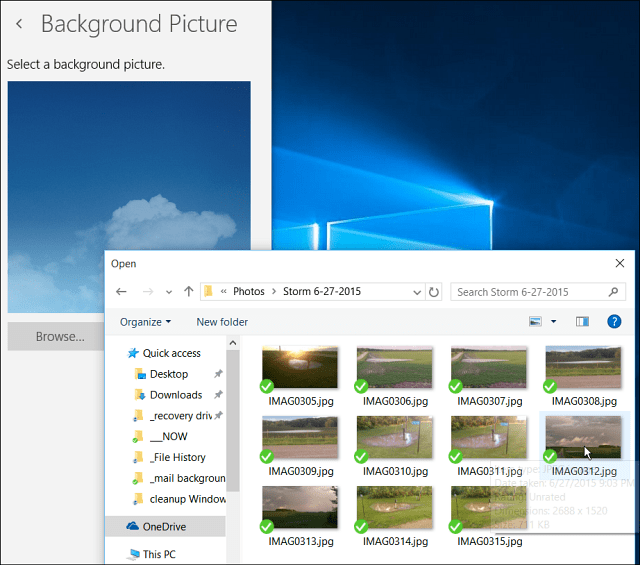
तुम वहाँ जाओ। मुझे लगता है कि मैं सिर्फ खुश खुश बादलों से तूफानी लोगों के लिए पृष्ठभूमि बदल गया ... लेकिन आप विचार प्राप्त करते हैं।
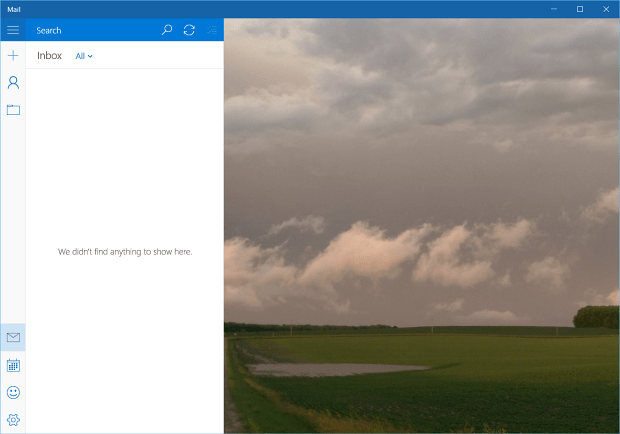
"निकालें" मेल पृष्ठभूमि यह रिक्त बनाकर
आप में से एक पृष्ठभूमि छवि को क्या देखना नहीं चाहेंगे और क्या यह रिक्त होगा? वर्तमान में वास्तव में पृष्ठभूमि को हटाने के लिए कोई सेटिंग नहीं है, इसलिए आपको थोड़ी सी चालबाजी का उपयोग करने की आवश्यकता होगी।
आप जो भी करते हैं वह एक रिक्त सफेद छवि बनाता है औरपृष्ठभूमि के रूप में सेट करें। ऐसा करने के लिए अलग-अलग तरीके हैं - खासकर यदि आपके पास स्क्रीनशॉट उपयोगिता है जैसे WinSnap, SnagIt, या यहां तक कि अंतर्निहित स्निपिंग टूल भी।
लेकिन अगर आपके पास स्क्रीनशॉट की उपयोगिता नहीं है, या किसी को डाउनलोड करने की परवाह नहीं है, तो यहां यह बताया गया है कि ओएस में पहले से ही क्या बनाया गया है।
इस उदाहरण के लिए, आप हमारे पुराने दोस्त पेंट का उपयोग कर सकते हैं - हां, एमएस पेंट एप्लिकेशन अभी भी विंडोज 10 में मौजूद है। इसे लॉन्च करने के लिए, बस प्रकार: रंग खोज बॉक्स में और शीर्ष पर परिणामों से डेस्कटॉप संस्करण का चयन करें।

या, हे Cortana सुविधा का उपयोग करें, और कहते हैं: “हे Cortana। पेंट लॉन्च करें। " वह आपसे पूछेगा कि आपको कौन सा संस्करण चाहिए - या तो ताज़ा पेंट ऐप, या डेस्कटॉप संस्करण ... बस "पेंट" कहें।
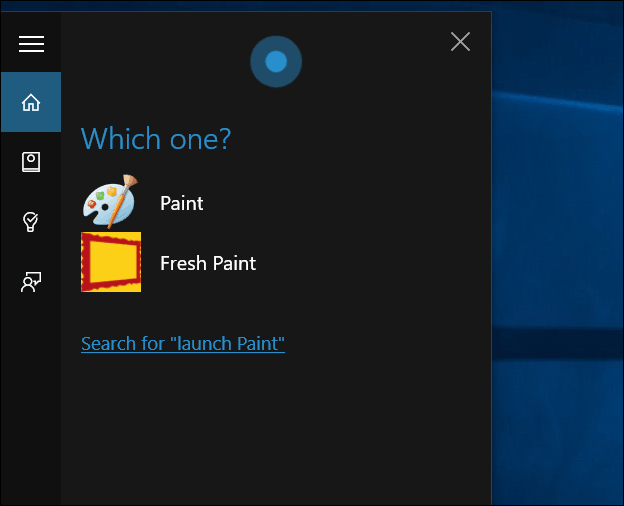
यह खुलने के बाद Select को क्लिक करें और अपना चयन करें ... यह बड़ा नहीं होना है।
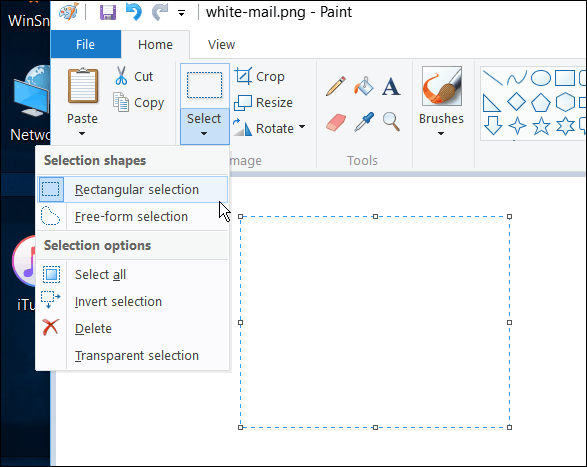
इसके बाद क्रॉप पर क्लिक करें और इसे सुविधाजनक स्थान पर सहेजें।
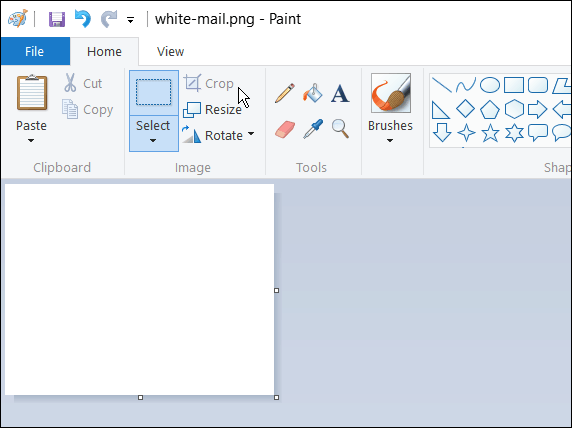
फिर पृष्ठभूमि को बदलने के लिए ऊपर दिए गए चरणों का पालन करें और आपके द्वारा बनाई गई सफेद छवि का चयन करें। नीचे आप इसका परिणाम देख सकते हैं कि यह कैसा दिखेगा।
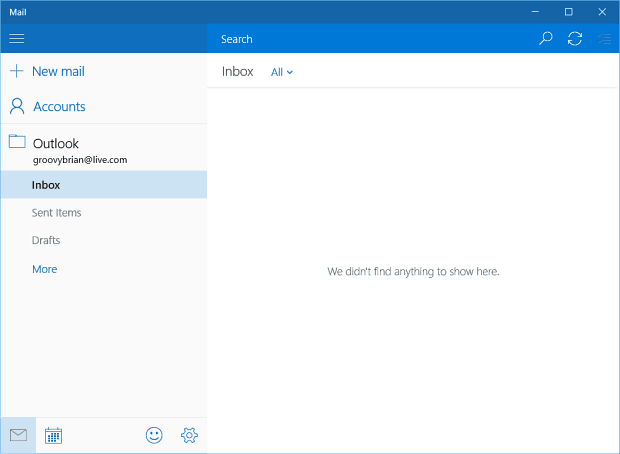
जैसा कि मैंने पहले उल्लेख किया है, आप भी उपयोग कर सकते हैंखाली सफेद पृष्ठभूमि बनाने के लिए स्निपिंग टूल। नोटपैड खोलें (हाँ, यह अभी भी वहाँ है,) या एक रिक्त शब्द दस्तावेज़ और सफेद रंग का एक हिस्सा हड़पने के लिए और उस पृष्ठभूमि बनाते हैं।
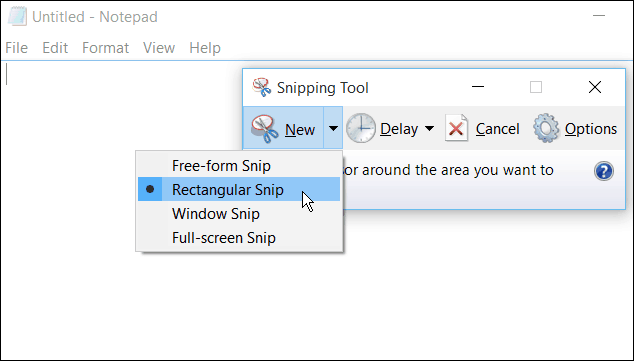
यदि आप विंडोज 10 में मेल ऐप का उपयोग कर रहे हैं, तो हमारे लेख देखें: विंडोज 10 मेल सिंक को अधिक बार करें।










एक टिप्पणी छोड़ें